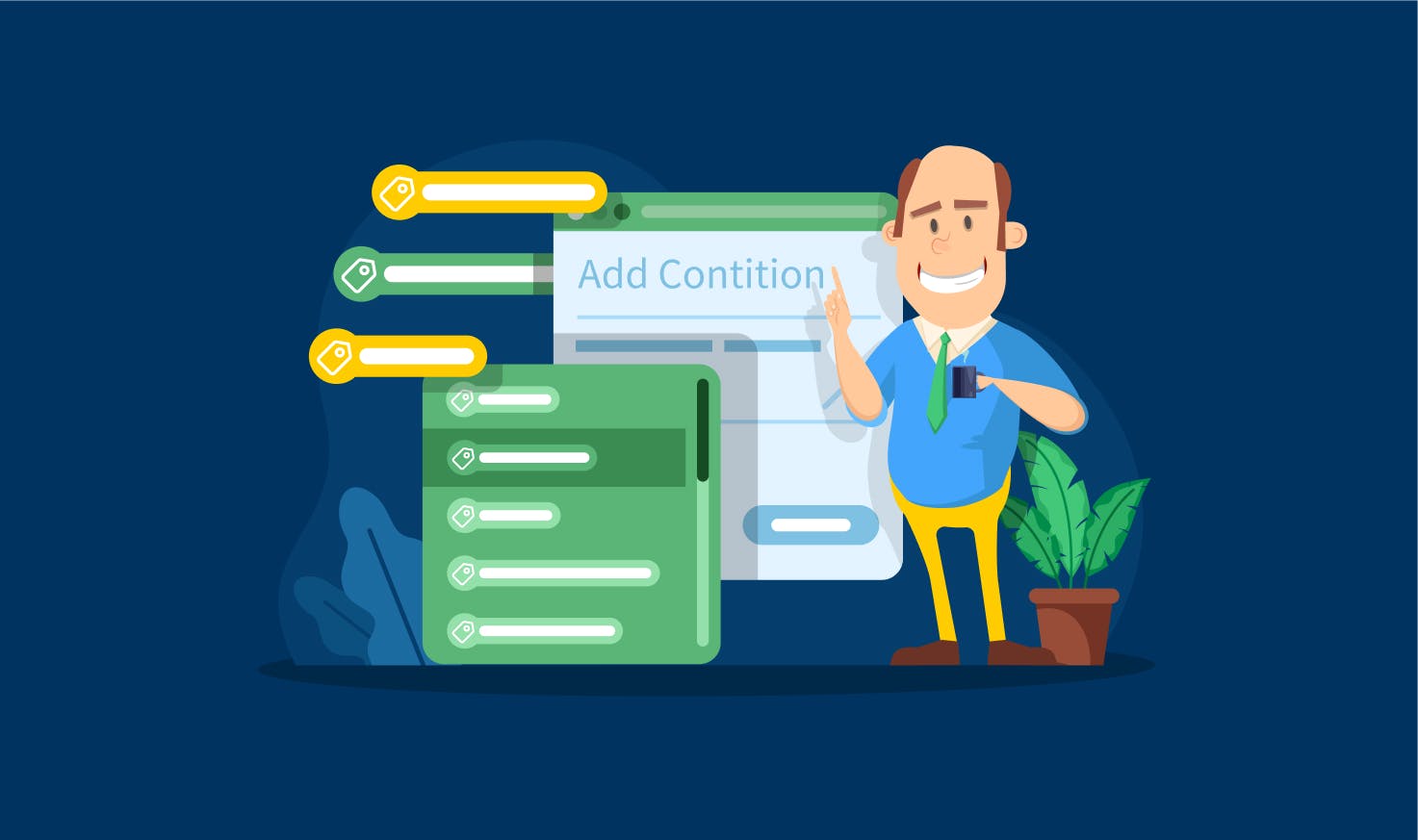
Molti professionisti del settore fiscale e contabile nella nostra comunità hanno chiesto la possibilità di utilizzare un unico progetto per i diversi tipi di clienti. Per esempio, utilizzare un progetto (esempio: dichiarazione 1040 – valida solo per gli USA) sia per i clienti nuovi che per quelli che ritornano, poiché le fasi del processo sono le stesse, ma i task e le azioni per questi clienti possono essere diversi.
Per consentire una maggiore personalizzazione, siamo entusiasti di lanciare delle automazioni condizionali che si attivano in base ai tag dell’account. I tag ti permettono di creare regole “SE-ALLORA” che eseguono diverse automazioni per diversi tipi di clienti all’interno di un progetto:
Per esempio, SE l’account ha il tag ‘nuovo cliente’, ALLORA viene inviata una lettera di incarico per i nuovi clienti. Per gli account senza quel tag, questa automazione non verrà eseguita.
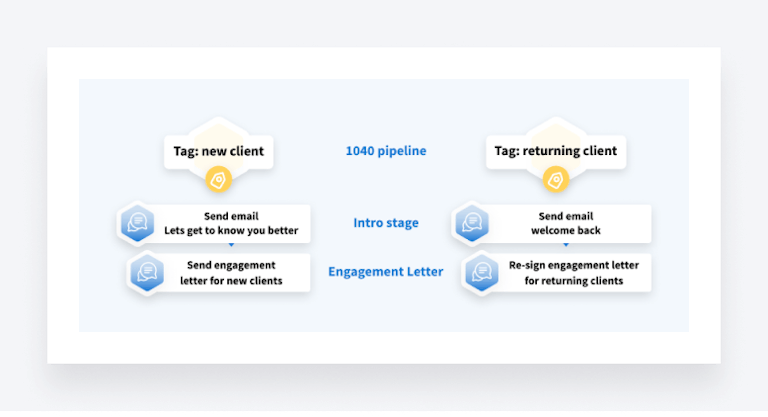
Un altro esempio: SE l’account ha il tag ‘CC STMT’, ALLORA verrà inviato un messaggio con i task del cliente per caricare gli estratti conto. Per gli account senza quel tag, questa automazione non verrà eseguita.
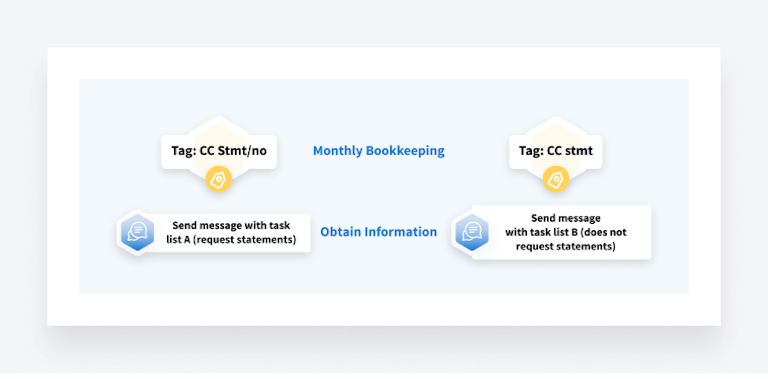
E così via – le opzioni di personalizzazione sono infinite.
Ora puoi rendere condizionali tutte le automazioni per il flusso di lavoro, in questo modo avrai più flessibilità per creare flussi di lavoro specifici per il cliente. Nelle versioni future, aggiungeremo la stessa funzionalità a intere fasi (fasi condizionali).
Immergiamoci nelle regole ‘SE-ALLORA’ usando un semplice esempio: il progetto 1040 (valido solo per gli USA), sia per i clienti nuovi che per quelli che ritornano.
Come funzionano le automazioni condizionali
Le automazioni condizionali vengono attivate in base ai tag dell’account. Puoi aggiungere diverse automazioni identiche a una fase e specificare tramite i tag per quale account cliente ogni automazione deve essere attivata.
Supponiamo di voler inviare diverse email a diversi tipi di clienti: nuovi e di ritorno. Vogliamo presentare la nostra azienda ai nuovi clienti e ricordare a quelli di ritorno cosa succederà in questa stagione fiscale.
Per farlo, vai alle impostazioni del Progetto e clicca sull’icona dell’ingranaggio accanto a un’automazione. Nella barra laterale, identifica un tag che attiverà questa automazione.
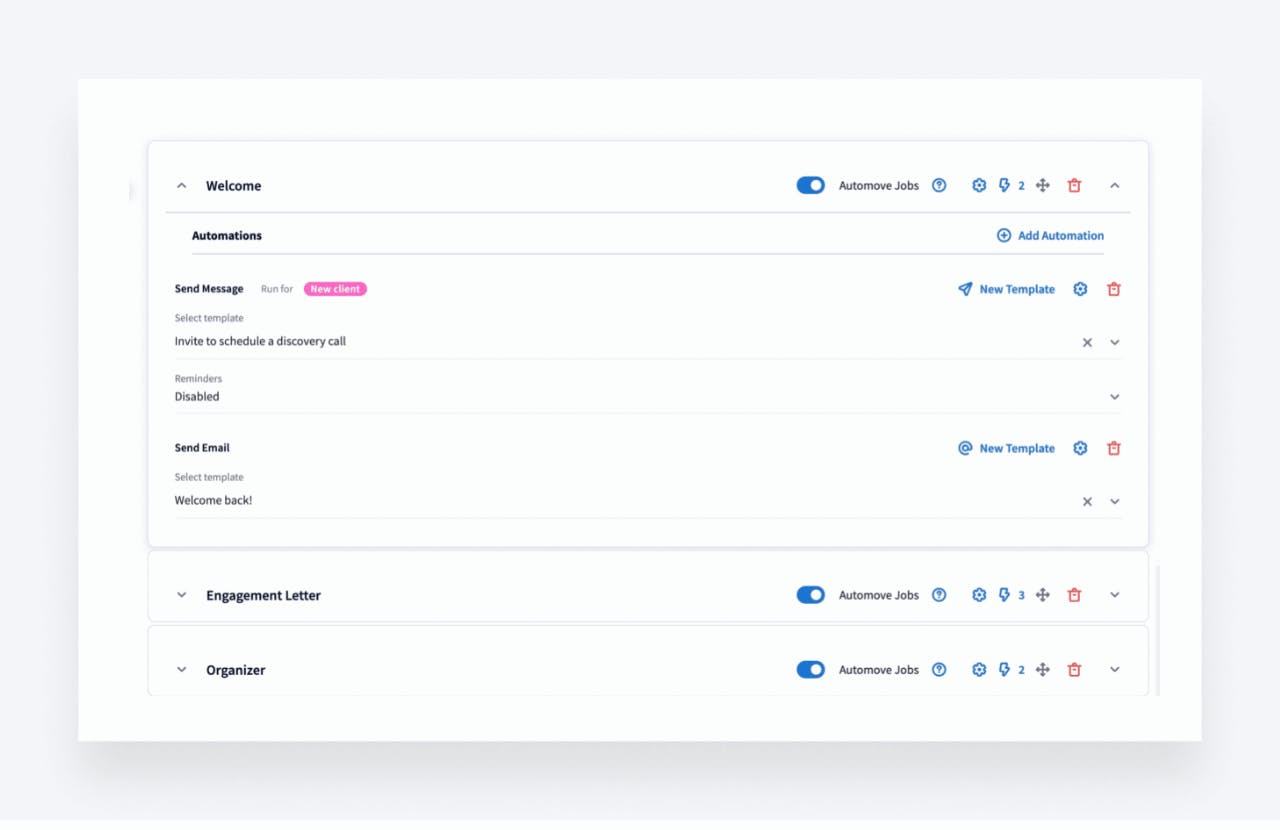
Nota: se scegli diversi tag nelle automazioni condizionali, gli account dei clienti devono avere tutti questi tag affinché l’automazione venga attivata.
Aggiungi e rimuovi i tag automaticamente
Per rendere più facile il processo di applicazione dei tag, abbiamo anche migliorato l’automazione “Aggiorna i tag dell’account”. In precedenza, potevi solo AGGIUNGERE i tag tramite l’automazione. Questa funzione è stata ora ampliata per funzionare allo stesso modo dell’automazione ‘Aggiorna accesso all’account‘: puoi aggiungere e rimuovere automaticamente i tag specifici in ogni fase o cancellare tutti i tag attivando ‘Cancella i tag esistenti dell’account’.
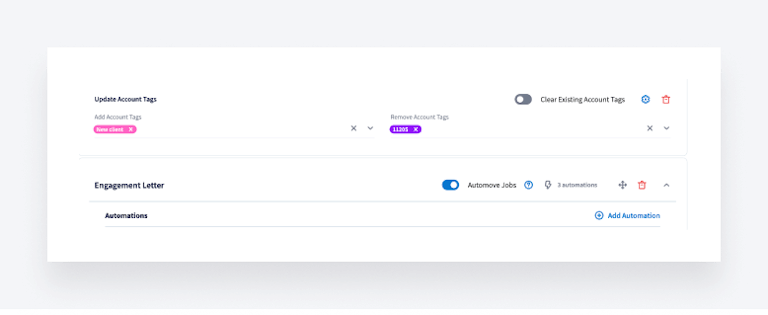
Promemoria: quando i nuovi clienti si iscrivono al tuo studio, si attivano automaticamente automazioni come ‘Aggiungi tag: Nuovo cliente’, in aggiunta all’invio di email di benvenuto, lettere di impegno e altro. Nella fase finale del tuo progetto, quando avrai completato almeno un lavoro per l’account del cliente, potrai aggiornare automaticamente i tag rimuovendo “nuovo cliente” e aggiungendo “cliente di ritorno”.
Altre idee su come utilizzare le automazioni condizionali
Puoi utilizzare le automazioni condizionali in molti modi diversi. Ecco un paio di suggerimenti dal team di TaxDome:
SE l’account ha il tag ‘referente’, ALLORA verrà inviata la fattura ‘sconto25’.
SE l’account ha il tag ‘nuovo cliente’, ALLORA verrà inviata la fattura ‘pagamento anticipato’ insieme a una lettera di impegno.
SE l’account ha il tag ‘1065’. ALLORA verrà inviato il questionario per i clienti 1065 (valido solo per gli USA).
SE l’account ha il tag ‘estensione’, ALLORA verrà creata un’attività di ‘richiesta estensione’.
SE l’account ha il tag ‘Commercialista 1’, ALLORA verrà creata un’attività utilizzando il modello assegnato al Commercialista 1.
SE l’account ha il tag ‘nuovo cliente’, ALLORA verrà rimosso il tag ‘nuovo cliente’ e verrà aggiunto il tag ‘cliente di ritorno’ nella fase di ‘compilazione elettronica’.
Ti vengono in mente altre condizioni ‘SE-ALLORA’? Sentiti libero di condividerle nella nostra community!
Cosa c’è in arrivo?
Questo è il primo di molti aggiornamenti in arrivo per il flusso di lavoro. In primo luogo, stiamo lavorando per aggiungere più flessibilità alla Programmazione dei Lavori. Attualmente, le programmazioni dei lavori si attivano con lo stesso modello e la stessa pianificazione per tutti gli account cliente in un Progetto. In base ai feedback della community questo aspetto è stato modificato per consentire a ciascun account cliente di avere diversi modelli di lavoro e diverse scadenze all’interno di un progetto.
Una volta lanciato, organizzeremo un webinar con domande e risposte per guidarti attraverso questi cambiamenti e su come potrai utilizzarli al meglio nel tuo studio.
Inoltre, le condizioni descritte in questo lancio si riferiscono a singole automazioni, ma stiamo lavorando per aggiungere le stesse condizioni ‘SE-ALLORA’ anche per intere fasi.
Infine, stiamo analizzando l’idea di spostare i lavori tra i progetti. Seguite la nostra community per ricevere delle anticipazioni!
E se hai delle idee su come migliorare le automazioni del flusso di lavoro, sentiti libero di condividerle nella nostra Richiesta di Funzionalità.

l'eBook è stato inviato
Si è verificato un errore durante l'elaborazione della richiesta. per favore riprova più tardi



